- Feuchtes Filament: Vermeidung, Symptome & Trocknung - Juli 18, 2024
- Sovol SV08 – Beste PrusaSlicer Einstellungen & Profil - Juni 26, 2024
- Sovol SV08 – Beste Orca Slicer Einstellungen & Profil - Juni 26, 2024
Achtung: Links mit * sind Affiliate-Links. Ich verdiene etwas an qualifizierten Einkäufen, wenn du dich entscheidest, über diese Links einen Kauf zu tätigen – ohne zusätzliche Kosten für dich!
Der Ender 3*, Ender 3 Pro*, und der Ender 3 V2 haben alle einen Bowden Extruder. Damit lassen sich viele Standard Filamente und auch schwierigere Filamente wie ABS drucken. Schwierig wird es erst bei flexiblen Filamenten.
Hier ist ein Direct Drive Extruder sehr viel besser geeignet. Die Strecke zwischen Extruder und Nozzle ist viel kürzer und bietet weniger Spielraum für das Filament sich zu verheddern. Daher ist das DIY Direct Drive Upgrade sehr beliebt bei der Ender 3 Serie.
Nun gibt es aber ein komplettes Kit von Creality* um die Ender 3 Serie mit einem Direct Drive Extruder aufzurüsten. In diesem praktischen Test und Review habe ich mir meinen Ender 3 V2 geschnappt und ihn mit diesem Upgrade ausgestattet.
Preis prüfen auf:
Table of Contents:
- 1 Kurz Zusammengefasst
- 2 Wer Sollte Das Direct Drive Upgrade Kaufen?
- 3 Wozu Direct Drive?
- 4 Lieferumfang – Creality Ender 3 (V2/Pro) Direct Drive Upgrade
- 5 Kompatibilität mit BLTouch und CRTouch
- 6 Schritt-für-Schritt Installation – Creality Ender 3 (V2/Pro) Direct Drive Upgrade
- 7 Fazit: Lohnt sich das Direct Drive Upgrade von Creality?
Kurz Zusammengefasst
- ermöglicht eine bessere Verarbeitung von flexiblen Filamenten
- kompatibel mit dem Ender 3, Ender 3 Pro und Ender 3 V2
- kompatibel mit BLTouch & CRTouch
- innerhalb von ca. 30 Minuten installiert
- weniger fehleranfällig als DIY Lösung
- (natürlich auch mit Standard Filamenten kompatibel)
Wer Sollte Das Direct Drive Upgrade Kaufen?
Das Direct Drive Upgrade von Creality für die Ender 3 Serie lohnt sich für jeden der seinen 3D Drucker aus dieser Reihe für flexible Filamente upgraden möchte. Es ist günstig, schnell installiert und bietet einen großen Mehrwert.
Wozu Direct Drive?
Wie schon am Anfang erwähnt ist ein Direct Drive Extruder sehr viel besser für flexible Filamente geeignet. Ich hatte schon so einige Probleme mit TPU oder Ninjaflex* im Zusammenhang mit einem Bowden-Extruder. Selbst wenn dieser doppelte Zahnräder hatte.
Bei einem Bowden Extruder ist der lange Weg zwischen Extruder und Druckkopf das Problem. Das flexible Filament kann sich auf dieser Strecke verheddern da es vom Extruder zur Nozzle geschoben wird. Es ist nicht so starr wie PLA oder ABS.
Besonders wenn die Geschwindigkeit der Extrudierung häufig wechselt, kann es zu Verstopfungen führen. Deshalb mein Tipp wenn du trotzdem noch mit einem Bowden Extruder arbeitest: Stelle alle Geschwindigkeiten auf 30 mm/s ein, um so wenig Beschleunigung/Bremsung der Extrudierung zu erzeugen wie möglich.
Bei einem Direct Drive Extruder wird die Strecke zwischen Extruder und Nozzle so stark verkürzt wie es nur geht. Außerdem ist die Strecke eine gerade Linie und führt nicht mehr durch einen gebogenen Schlauch.
Die Gefahr, dass sich das flexible Filament verheddern oder verkanten kann, wird so stark minimiert.
Wenn du also vor hast mit deinem Ender 3 (Pro/V2) flexible Filamente zu drucken, kann ich dir dieses Upgrade sehr stark empfehlen!
Lieferumfang
– Creality Ender 3 (V2/Pro) Direct Drive Upgrade
Der Lieferumfang beinhaltet den Direct Drive Extruder an sich inklusive Schrittmotor und Nozzle, das benötigte Werkzeug, das Kabel für den Schrittmotor und eine Ansicht der Mainboard Anschlüsse die beim Ender 3 benötigt werden.

Für die beiden anderen Drucker aus der Ender 3 Serie, dem Ender 3 V2 und dem Ender 3 Pro, war solch eine Ansicht nicht dabei. Etwas schade, aber im Prinzip überflüssig, da die Kabel des neuen Extruders genau die gleichen sind wie die vom alten. Du musst also nur die neuen Kabel dort reinstecken wo die alten gesteckt haben.
Was du außerdem noch brauchst sind neue Kabelbinder, um die Kabel ordentlich zu verstauen.
Kompatibilität mit BLTouch und CRTouch
Da ich bei meinem Ender 3 V2 einen CRTouch zur automatischen Druckbett Nivellierung verwende, wollte ich auch wissen, ob der Direct Drive Extruder mit solchen Nivellierungs-Sensoren kompatibel ist.
Das Ergebnis ist, dass er sowohl mit dem BLTouch als auch mit dem CRTouch kompatibel ist wenn man die Befestigungsvorrichtung für den Ender 3 und Ender 3 Pro aus den jeweiligen Kits verwendet.

Falls du Interesse an dem BLTouch hast, findest du ihn hier* auf Amazon und kannst dir meinen praktischen Test hier durchlesen. Für den CRTouch findest du meinen Test hier und das Produkt hier* auf der Seite von Creality. (Spoiler: beide Sensoren sind super!)
Schritt-für-Schritt Installation
– Creality Ender 3 (V2/Pro) Direct Drive Upgrade
Der Austausch des alten Bowden Extruder gegen den neuen direct drive Extruder geschieht in folgenden Schritten:
- Alten Extruder von X-Achse demontieren
- Neuen Extruder auf X-Achse montieren
- Kabel am Mainboard austauschen
- Kabel ordentlich verlegen und fixieren
- Z-Offset einstellen & Druckbett nivellieren


Schritt 1: Alten Extruder von X-Achse demontieren
Um den alten Extruder von der X-Achse zu demontieren, musst du als erstes den Zahnriemenspanner auf der rechten Seite abbauen.



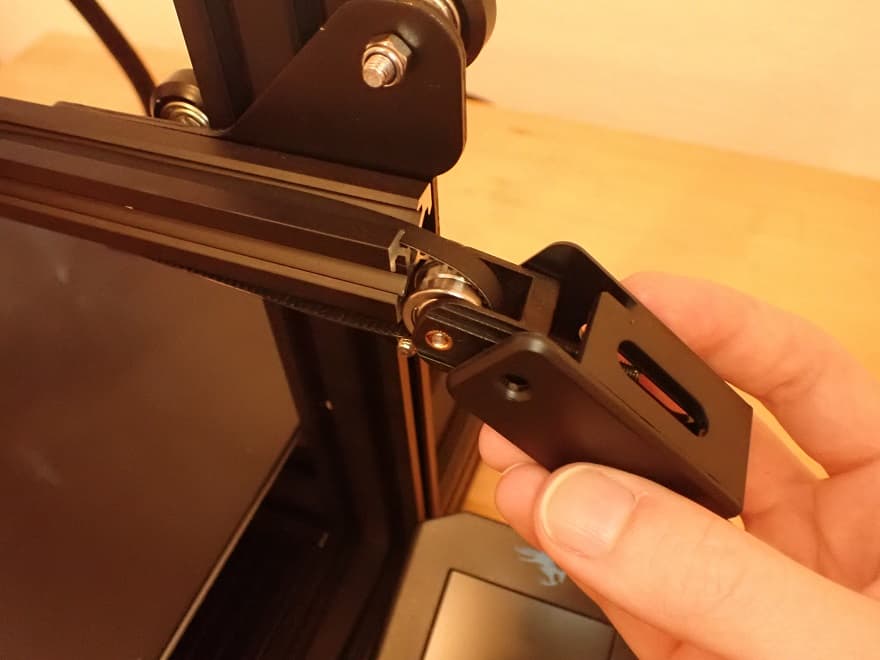
Danach kannst du den Zahnriemen vom Extruder lösen.


Die X-Achse ist an der Z-Achse durch die Rollvorrichtung auf der rechten Seite fixiert. Um den Extruder von der X-Achse runter zu schieben, musst du die X-Achse von dieser Rollvorrichtung lösen und sie hoch oder runter schieben. Dann kannst du den Extruder von der X-Achse runter schieben.
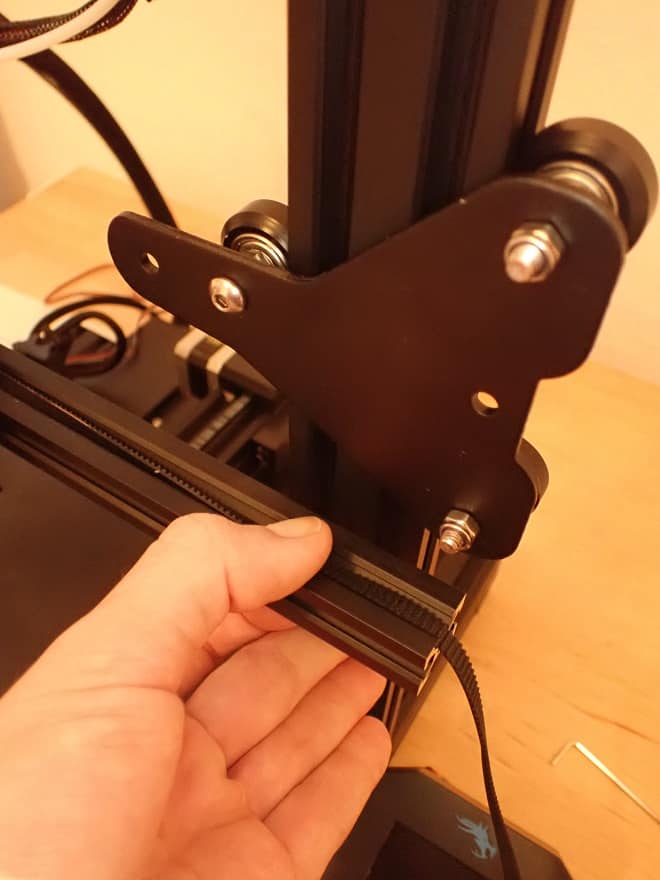

Jetzt musst du nur noch das Kabel vom Schrittmotor und den Bowden Tube vom Extruder lösen.


Schritt 2: Neuen Extruder auf X-Achse montieren
Im Prinzip ist dieser Schritt genauso wie Schritt 1 nur andersherum. Du schiebst den Direct Drive Extruder auf die X-Achse, fixierst die X-Achse wieder an der Z-Achse und spannst den Zahnriemen neu.




Schritt 3: Kabel am Mainboard austauschen
Nun kommt der Teil den viele fürchten: Elektronik ist für viele ein Graus. Das muss es aber in diesem Fall gar nicht sein, da du hier wenig falsch machen kannst.
Die Kabel des neuen Direct Drive Extruders sind alle markiert und du musst lediglich die alten Kabel mit den neuen austauschen.
Je nachdem welches Modell der Ender 3 Serie du hast, ist das Mainboard von der unteren oder der oberen Seite des 3D Druckers zu erreichen. In meinem Fall, beim Ender 3 V2, musste ich unten an das Mainboard.
Dort habe ich nacheinander die Kabel ausgetauscht und zum Schluss das Gehäuse wieder verschlossen.


Schritt 4: Kabel ordentlich verlegen und fixieren
Je nachdem wie groß dein Sinn für Ordnung ist, kannst du die Kabel noch sinnvoll mit Kabelbindern verlegen und fixieren. Auf jeden Fall empfehle ich dir sicherzustellen, dass die Kabel nicht auf das Druckbett oder in die Nähe der Nozzle kommen können.
Dies kann nicht nur deine Druckobjekte gefährden, sondern auch zu Beschädigungen führen.
Achte beim Fixieren darauf, dass die Länge des Kabels auch ausreicht, wenn sich der Druckkopf an der rechten Endposition auf der X-Achse befindet.
Schritt 5: Z-Offset einstellen & Druckbett nivellieren
Durch den neuen Extruder wird sich dein Z-Offset verstellt haben. Daher musst du das Druckbett vor deinem ersten Druck mit dem neuen Extruder einmal manuell nivellieren.
Wenn du alles richtig gemacht hast, kannst du jetzt mit neuen 3D Druck Projekten für flexible Filamente loslegen! Mein erstes Projekt waren flexible Kabelclips. (Ich habe Blue Tape als zur Betthaftung verwendet)


Fazit: Lohnt sich das Direct Drive Upgrade von Creality?
Das Direct Drive Upgrade Kit von Creality* lohnt sich definitiv! Die Montage ist einfach und die Ergebnisse mit flexiblen Filamenten sind einfach genial. Wenn du deinen Ender 3, Ender 3 Pro oder Ender 3 V2 mit einem Direct Drive System ausstatten möchtest, ist dieses Kit perfekt!
Preis prüfen auf:
Achtung: Diese Website ist Eigentum von Martin Lütkemeyer und wird von Martin Lütkemeyer betrieben. Martin Lütkemeyer ist Mitglied bei Partnerprogrammen von Amazon Services LLC und anderen. Dies sind Affiliate-Werbeprogramme, die es Webseiten ermöglicht, Werbeeinnahmen durch Werbung und Verlinkung mit Amazon.com und anderen zu erzielen. Die mit * markierten Links sind Affiliate-Links.


